Langkah Install dan Input Nilai Aplikasi Dapodik Versi 2017.b
Langkah Install dan Input Nilai Aplikasi Dapodik Versi 2017.b - Hallo semuanya Pembaca Berita, Pada postingan berita kali ini yang berjudul Langkah Install dan Input Nilai Aplikasi Dapodik Versi 2017.b, telah di posting di blog ini dengan lengkap dari awal lagi sampai akhir. mudah-mudahan berita ini dapat membantu anda semuanya. Baiklah, ini dia berita terbaru nya.
Judul Posting : Langkah Install dan Input Nilai Aplikasi Dapodik Versi 2017.b
Link : Langkah Install dan Input Nilai Aplikasi Dapodik Versi 2017.b
Anda sedang membaca posting tentang Langkah Install dan Input Nilai Aplikasi Dapodik Versi 2017.b dan berita ini url permalinknya adalah https://nyimakpelajaran.blogspot.com/2017/04/langkah-install-dan-input-nilai.html Semoga info lowongan ini bisa bermanfaat.
Judul Posting : Langkah Install dan Input Nilai Aplikasi Dapodik Versi 2017.b
Link : Langkah Install dan Input Nilai Aplikasi Dapodik Versi 2017.b
Langkah Install dan Input Nilai Aplikasi Dapodik Versi 2017.b ~ Pada tanggal 20 April 2017 Kemdikbud melalui halaman resminya http://dapo.dikdasmen.kemdikbud.go.id/unduhan telah meluncurkan Updater Aplikasi Dapodik Versi 2017.b, Aplikasi ini adalah penyempurnaan dari Aplikasi versi sebelumnya yaitu versi 2017.a. Apa yang baru di versi ini?
1. Rapor
Menu untuk menginput nilai rapor yang diterbitkan setiap semester
2. US/USBN
Menu untuk menginput nilai US dan USBN dari peserta didik tingkat akhir yang diselenggarakan di semester genap setiap tahun ajaran
Langkah –langkah install dan input nilai Aplikasi Dapodik Versi 2017.b
1. Download Updater versi 2017.b
· Menggunakan menu pembaruan pada menu pengaturan aplikasi dapodik
· Download dari halaman resmi http://dapo.dikdasmen.kemdikbud.go.id/unduhan
· Download alternative Download
(Silahkan pilih salah satu)
· Download Prefill http://dapo.dikdasmen.kemdikbud.go.id/unduhan
Letakkan prefill di drive C->prefill_dapodik
(Silahkan pilih salah satu)
· Download Prefill http://dapo.dikdasmen.kemdikbud.go.id/unduhan
Letakkan prefill di drive C->prefill_dapodik
2. Install Updater versi 2017.b
3. Buka aplikasi dapodik
Jika updater telah terinstall dan pada pada tampilan masih muncul versi 2017.a, lakukan refresh halaman atau dengan menekan tombol F5 beberapa kali, jika masih tetap tidak berubah ke versi 2017.b, lakukan Clear Browsing Data (ctrl+shift+del)
4. Pilih menu Rapor atau US/ USBN
5. Pilih semester
6. Pilih rombel
7. Dobel klik mata pelajaran ( sebagai contoh PAI), tunggu beberapa detik
8. Pilih peserta didik yang akan di inputkan nilainya, dobel klik pada kolom nilai, isikan nilai peserta didik tersebut
9. Pilih simpan untuk menyimpan data
10. Untuk menggunakan prefill nilai pada aplikasi dapodik, lakukan konfirmasi prefill nilai pada menu pengaturan
10. Untuk menggunakan prefill nilai pada aplikasi dapodik, lakukan konfirmasi prefill nilai pada menu pengaturan
Demikianlah Info postingan berita Langkah Install dan Input Nilai Aplikasi Dapodik Versi 2017.b
terbaru yang sangat heboh ini Langkah Install dan Input Nilai Aplikasi Dapodik Versi 2017.b, mudah-mudahan bisa memberi manfaat untuk anda semua. baiklah, sekian info artikel kali ini.
Anda sedang membaca posting tentang Langkah Install dan Input Nilai Aplikasi Dapodik Versi 2017.b dan berita ini url permalinknya adalah https://nyimakpelajaran.blogspot.com/2017/04/langkah-install-dan-input-nilai.html Semoga info lowongan ini bisa bermanfaat.
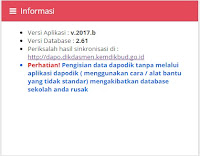






0 Response to "Langkah Install dan Input Nilai Aplikasi Dapodik Versi 2017.b"
Posting Komentar